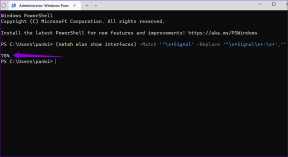Jak ustawić kontrolę rodzicielską w Amazon Prime Video?
Różne / / December 02, 2021
Amazon Prime Video nie jest już słabszy. Właściwie, więcej osób ogląda na nim filmy w porównaniu do Netflixa. Inwestycja marki w świeże i oryginalne treści naprawdę się opłaciła. Również dlatego, że żadna inna marka nie oferuje dziś bezpłatnej dwudniowej dostawy wraz z roczną subskrypcją strumieniowego przesyłania wideo.

Niemniej jednak, z szeroka gama dostępnych programów nawet na urządzeniach mobilnych, w jaki sposób upewnisz się, że Twoje nieletnie dzieci trzymają się z dala od ocenianych treści?
Cóż, Prime Video ma kilka sprytnych kontroli rodzicielskich wbudowanych w swoje usługi, aby uniemożliwić dzieciom oglądanie czegoś, co lubią oglądać tylko dorośli.

Oto, jak ustawić kontrolę rodzicielską w Amazon Prime Video.
Notatka: Amazon Prime Video wymaga ważnej subskrypcji. Upewnij się, że to masz.
1. Ustaw kod PIN do swojego konta
Pierwszy krok obejmuje: konfigurowanie kodu PIN do konta. To hasło będzie używane do ograniczania dostępu do wszelkich treści, których jako rodzic nie chcesz oglądać swoim dzieciom.
Krok 1: Aby to skonfigurować, przejdź do aplikacji Prime Video na swoim telefonie. Tam zlokalizuj ikonę menu hamburgera w lewym górnym rogu. Stuknij w to, aby kontynuować.

Krok 2: Na następnym ekranie wybierz i dotknij Ustawienia.

Krok 3: Aplikacja wyświetli teraz szereg ustawień, zlokalizuj kontrolę rodzicielską i dotknij jej.
Notatka: Te ustawienia kontrolują sposób działania aplikacji Amazon Prime Video na Twoim telefonie. Nie zmieniaj żadnych ustawień, jeśli nie rozumiesz ich działania.

Krok 4: Z poniższych opcji dotknij Zmień PIN Amazon Video, aby kontynuować.

Krok 6: Teraz aplikacja poprosi Cię o podanie hasła. To jest to samo hasło tak jak na Twoim koncie Amazon.

Krok 7: Po pomyślnym zalogowaniu wprowadź wybrany przez siebie kod PIN (osobisty numer identyfikacyjny). Zanotuj ten kod PIN, ponieważ będzie on potrzebny na wszystkich urządzeniach połączonych z Twoim kontem Amazon do odtwarzania filmów. Po zakończeniu dotknij przycisku Zapisz.

2. Wybierz i chroń zawartość
Po skonfigurowaniu kodu PIN do konta Amazon Prime Video. Następny krok polega na wybraniu rodzaju treści, które chcesz chronić hasłem za pomocą funkcji kontroli rodzicielskiej.
Krok 1: Po prostu przejdziemy od razu do konfiguracji kontroli rodzicielskiej. Jeśli potrzebujesz pomocy w zlokalizowaniu tych ustawień, wykonaj kroki od 1 do 3, jak wspomniano powyżej. W sekcji Kontrola rodzicielska znajdziesz ustawienie o nazwie Ograniczenia oglądania. Stuknij w to, aby kontynuować.

Krok 2: Stuknięcie w Ograniczenia oglądania ponownie spowoduje wyświetlenie strony logowania. Aplikacja poprosi o podanie hasła, tego samego, co na koncie Amazon.

Krok 3: Otrzymasz wiele opcji do kontrolowania rodzaju treści, które chcesz ograniczyć. Zielona kropka oznacza, że aplikacja nie będzie prosić o podanie kodu PIN, jeśli odtwarzasz treści, które pasują lub są poniżej tego ograniczenia wiekowego.
Do czegokolwiek innego potrzebujesz kodu PIN, który właśnie skonfigurowałeś. Wybierz ocenę zgodnie z własnym wyborem.

Krok 4: Po dokonaniu wyboru wyjdź z ustawień.
Teraz spróbuj odtworzyć dowolną zawartość, która jest oceniana powyżej Twojego wyboru. Powinieneś zostać poproszony o wprowadzenie kodu PIN, bez względu na to, gdzie uzyskujesz dostęp do Amazon Prime Video.

Jeden pierścień, by wszystkimi rządzić

Jedną z wielkich zalet konfigurowania ograniczeń rodzicielskich za pomocą kodu PIN jest to, że działa bezproblemowo na wszystkich platformach. Tak więc, bez względu na to, ile urządzeń połączyłeś z tym jednym kontem Amazon, ustawienia będą odzwierciedlać wszystkie elementy.